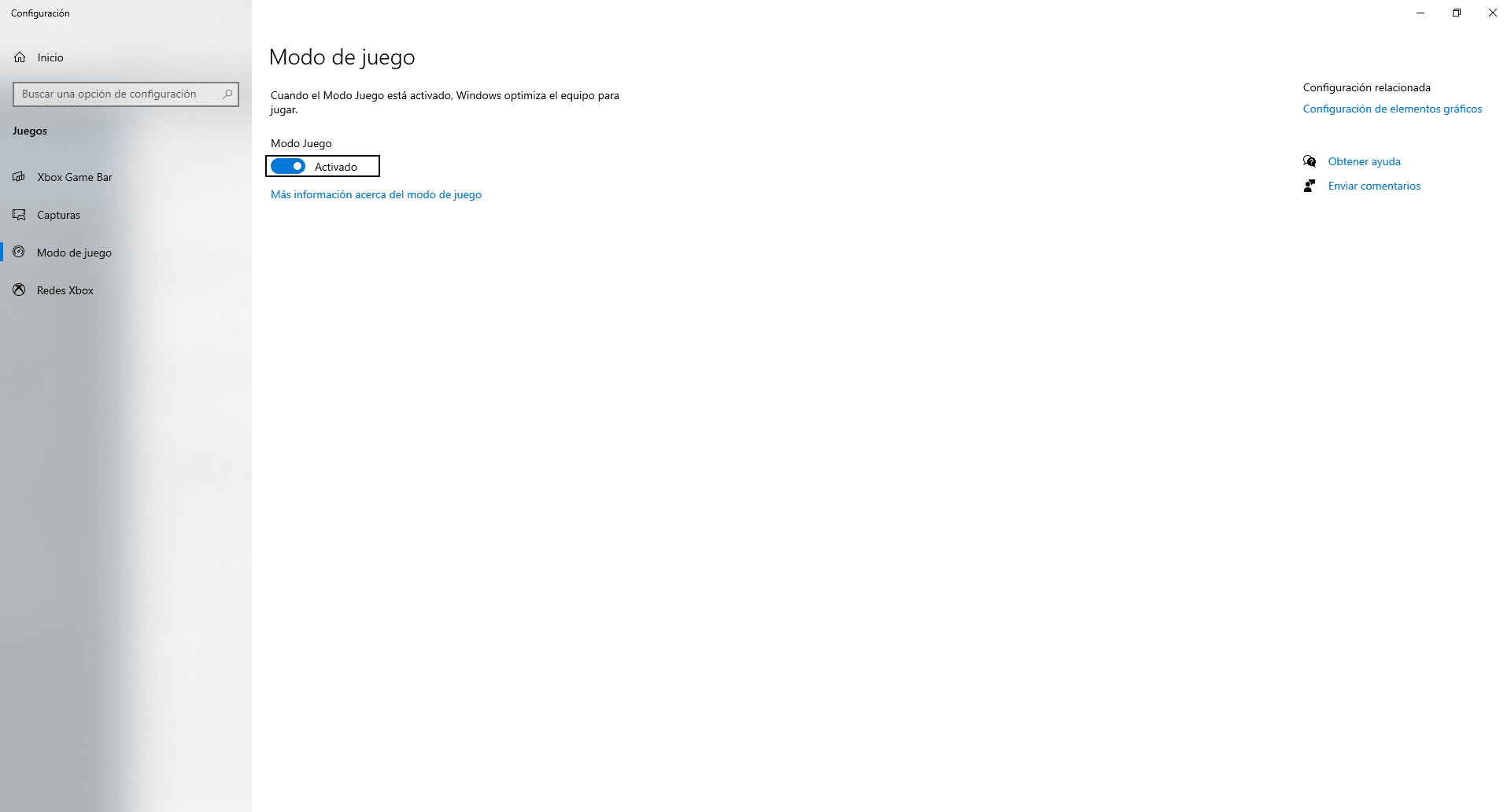Una de las cosas que se hacen con los ordenadores que utilizan Windows 10 es el ejecutar juegos para pasar buenos ratos. Títulos como por ejemplo Fortnite son un ejemplo claro de los que consiguen mantener muy atentos a los usuarios a la pantalla de su equipo. Para obtener el mejor rendimiento posible, Microsoft ofrece una opción en su sistema operativo denominada Modo juego que permite obtener lo máximo al disfrutar de las partidas.
El caso, es que al dar uso a esta función se optimiza el rendimiento del ordenador para que los gráficos se aprecien de la mejor forma posible y que, por ello, tanto títulos de acción como los de estrategia mueren su mejor cara. Y, lo mejor de todo, es que esto se consigue con una herramienta que se incluye directamente en Windows 10 y que, por lo tanto, permite estar seguro que todo funcionará de forma adecuada sin poner en riesgo nada.
Aplicaciones para organizar archivos automáticamente en Windows 10
Se puede decir que el Modo juegos es un desarrollo que permite sacar el máximo partido del hardware que se tiene en el equipo, sea más o menos potente. Y, siempre, con el objetivo claro de lograr que los juegos funcionen como nunca antes se ha visto en Windows 10. Incluso, con este trabajo las molestias que se tiene a la hora de divertirse brillan por su ausencia… algo que seguro agradecen muchos.
Qué es lo que ofrece el Modo juego de Windows 10
Esta es una herramienta que se llegó al sistema operativo de Microsoft con la actualización Windows 10 Creators Update. La idea era conseguir que los usuarios obtuvieran la mejor experiencia posible al jugar, sin que por ello se pusiera en complicaciones al ordenador en cuestión y, mucho menos, al propio usuario con gestiones especialmente complejas. Por cierto, la disponibilidad es total, ya que es posible dar uso a esto tanto en las versiones Home como en Pro del sistema operativo de la compañía de Redmond.
Entre otras cosas, lo que se establece es un sistema de prioridades para que los recursos del sistema estén centrados en lograr el máximo rendimiento con los juegos (evidentemente, nunca por encima de las posibilidades de los componentes instalados… ya que no hablamos de forzado o overclocking). Un ejemplo de lo que decimos es que, al estar con este Modo activado las actualizaciones del sistema no se descarga el incluso, ni se realizan las revisiones por si hay novedades. En definitiva: el segundo plano deja de ser un problema.
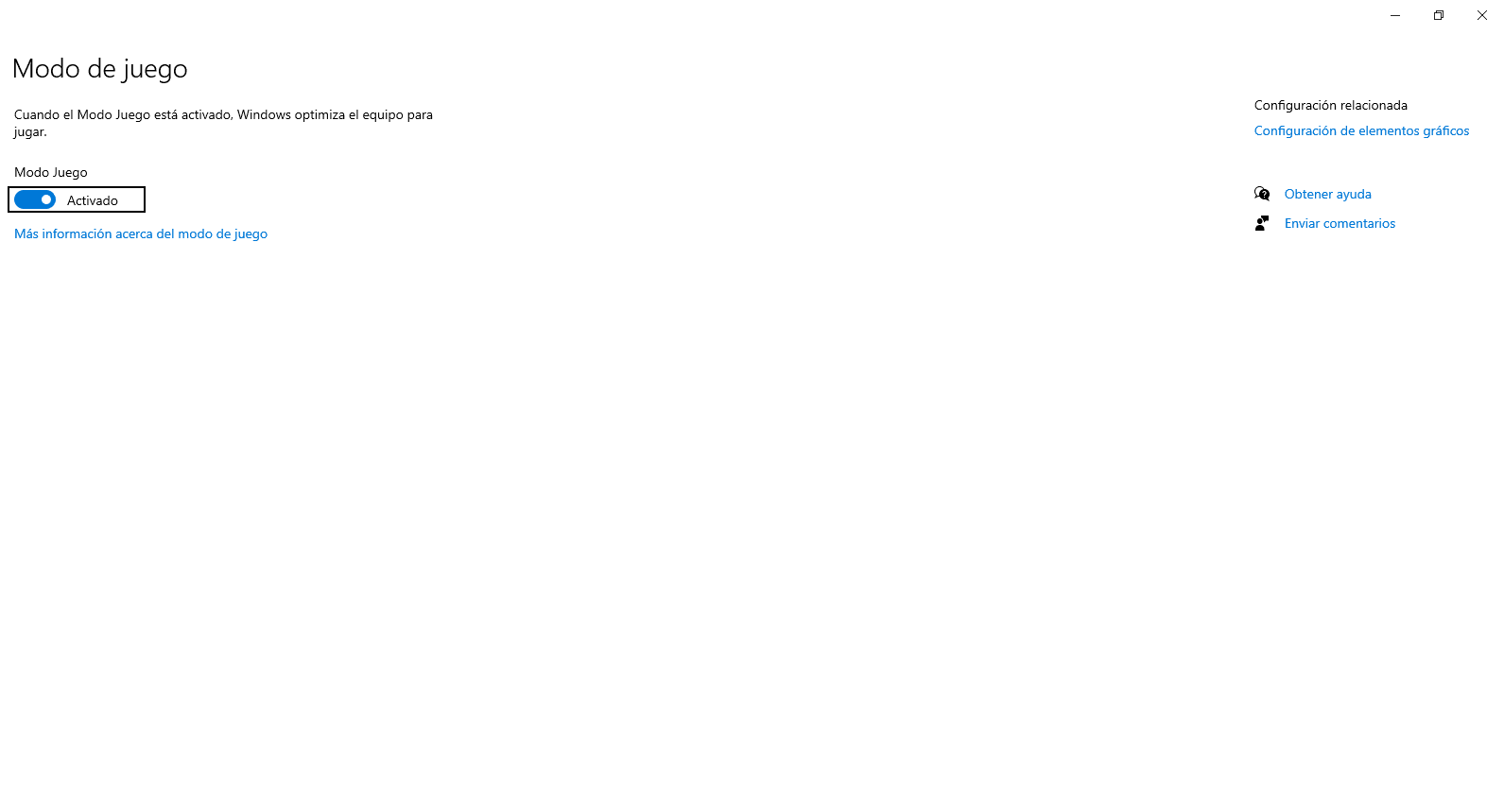
El centrar el objetivo consigue, entre otras cosas, que la fluidez al ejecutar títulos sea la mejor posible… por lo que los cuadros por segundo (FPS) son altos y acompasado… lo que tiene como resultado que todo se ve de forma excelente, especialmente con los desarrollos de acción donde esto es algo capital. El caso, es que al tener activo el Modo juego se estará seguro que tanto la memoria RAM como el procesador tienen como objetivo único que todo funcione con la máxima velocidad posible a la hora de jugar.
Activación del Modo juego
Pese a que la idea es que el propio sistema operativo detecte el inicio de un juego en el ordenador, algo que se consigue con bastante acierto, no siempre es así. Por lo tanto, no es mala idea conocer cómo se ejecuta esta herramienta de forma manual para que siempre se pueda conseguir que sus funciones estén operativas a la hora de disfrutar delante del ordenador.
Para conseguir esto lo que se tiene que hacer es pulsar de forma combinada las teclas Windows + G. Al hacer esto, se abre la conocida como Barra de juego que da acceso a diferentes acciones accesibles en el elemento que se ve en la pantalla (que son varios todo hay que decirlo). Lo ideal es ir comprobando todo lo que existe para comprobar que son varias las opciones disponibles. Lo que interesa de forma particular es acceder a la Configuración y, luego, dar uso a la pestaña denominada como General.
Mejora los juegos en Windows 10: cambia la frecuencia de la pantalla
El siguiente paso es dar uso a Editar más preferencias en la configuración de Windows. Se abren unas nuevas opciones donde está el Modo juego y, entonces, simplemente pulsa para activar su funcionamiento. De esta forma, la herramienta se ejecuta y se consigue un mejor rendimiento a la hora de disfrutar de todo tipo de desarrollos. Lo normal es que se note una ligera mejora en las imágenes -especialmente en su fluidez- y, además, las notificaciones no molesten en ningún momento. Por lo tanto, son todo cosas positivas las que se logran y, además, de forma muy sencilla.